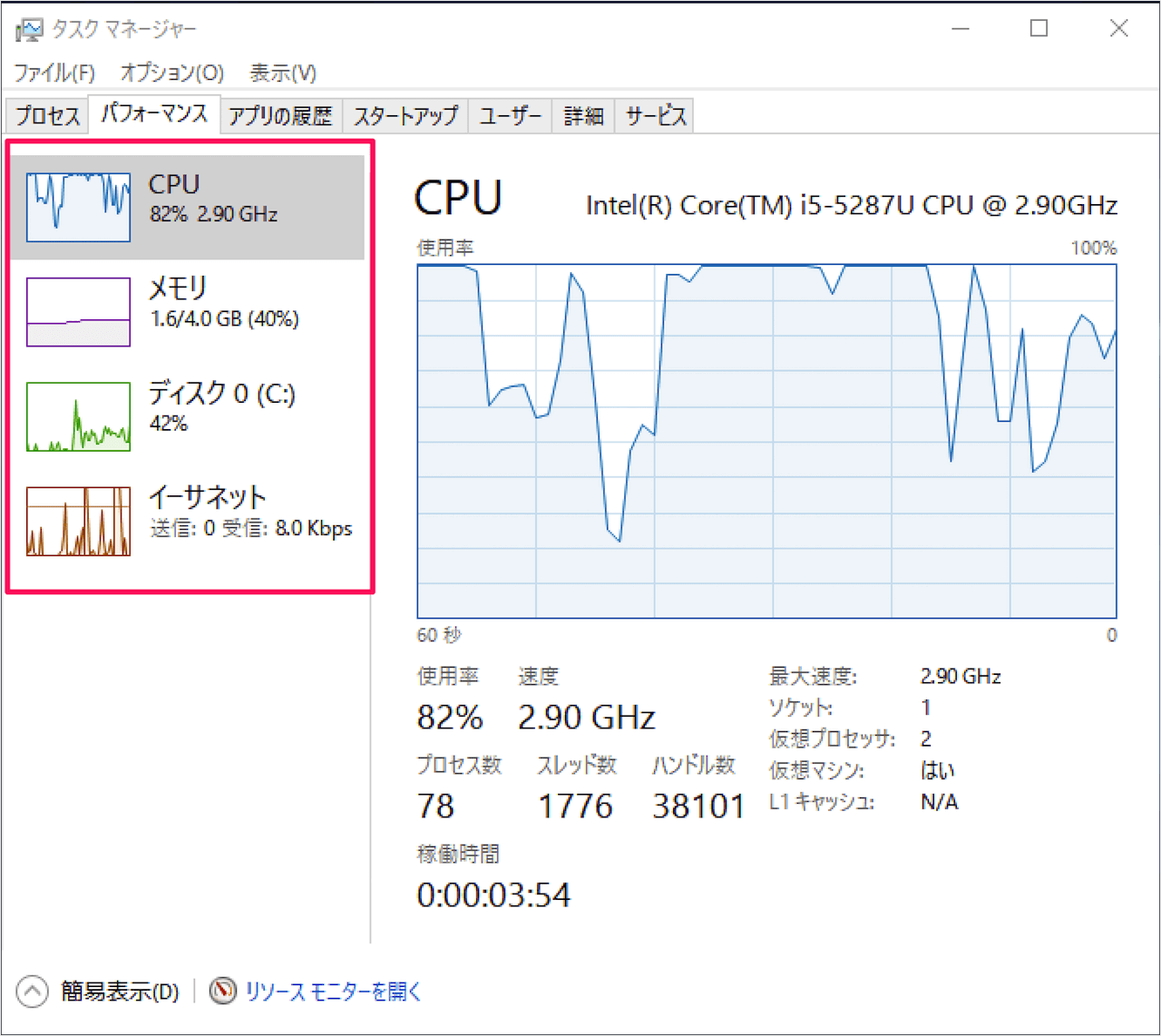CPUやメモリを確認することにより、メモリ不足の原因を明確することができます。それでは、下記二つの確認方法を紹介します。
方法一:NoxPlayerウィンドウから確認する
1)NoxPlayerウィンドウの右上「三」ボダンを押して、「システム情報」をクリックします。
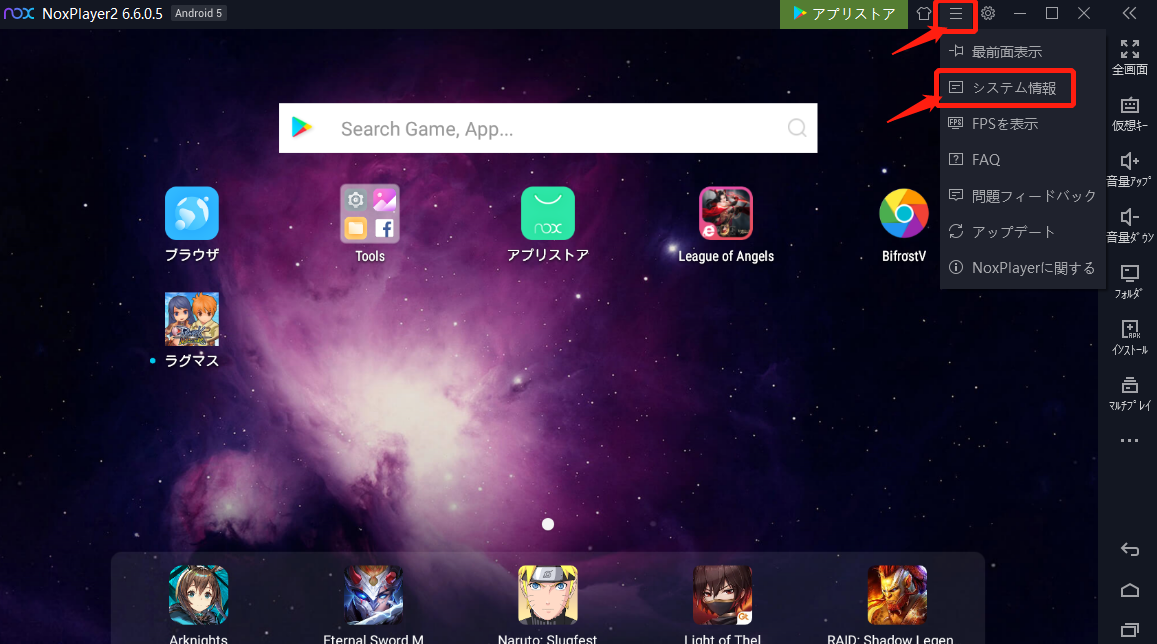
2)「システム情報」を開くと、CPUとメモリを確認することができます。
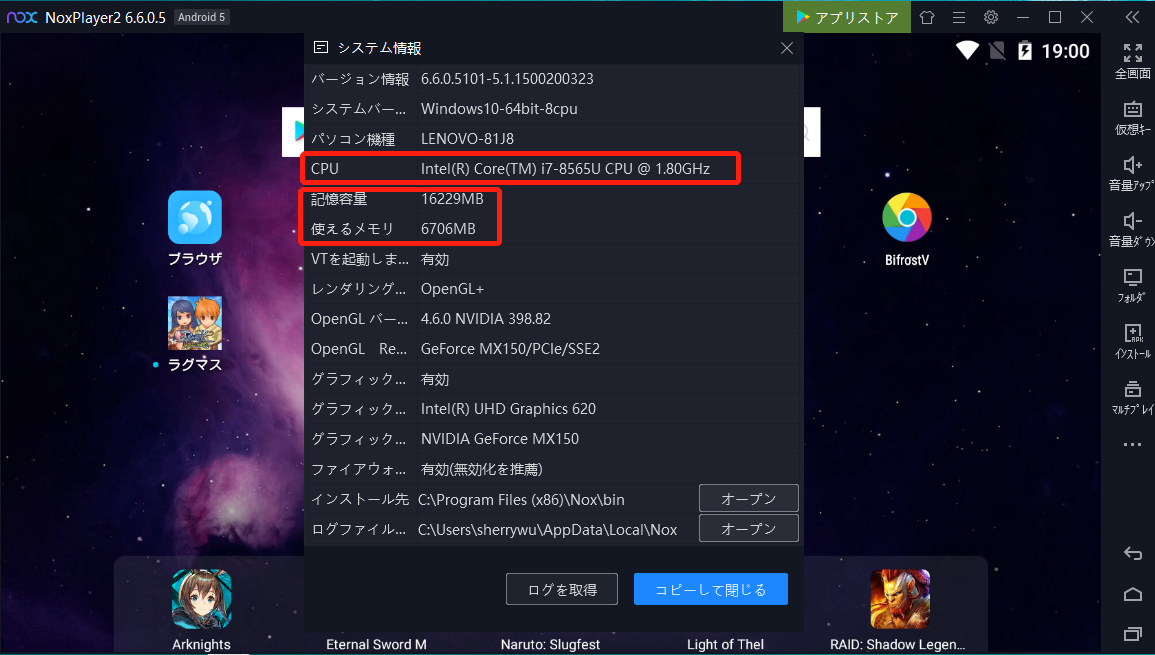
方法二:タスクマネージャーから確認する
1)デスクトップ下部にある「タスクバー」に右クリックします。
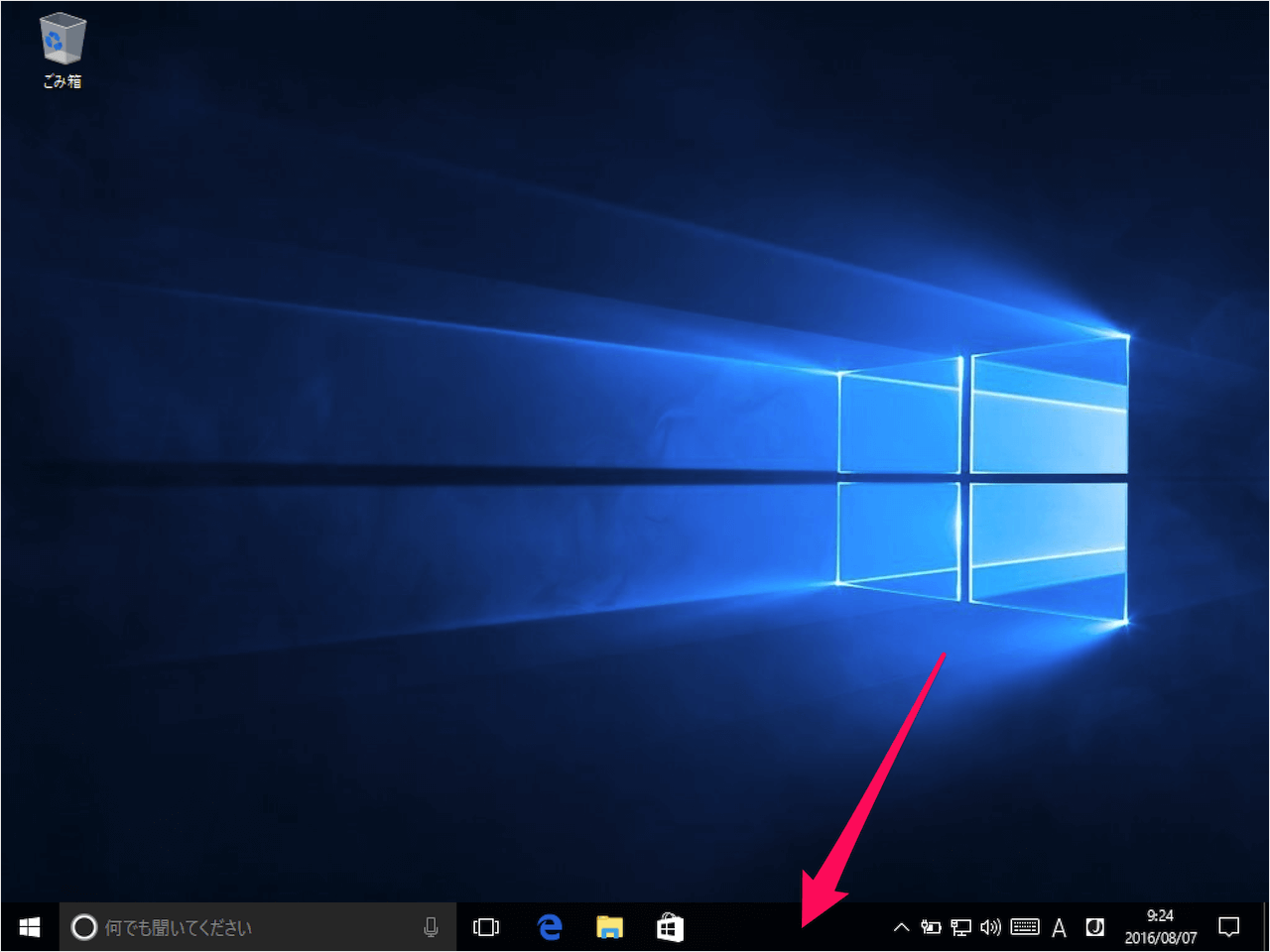
2)表示されるメニューから「タスクマネージャー」を開きます。
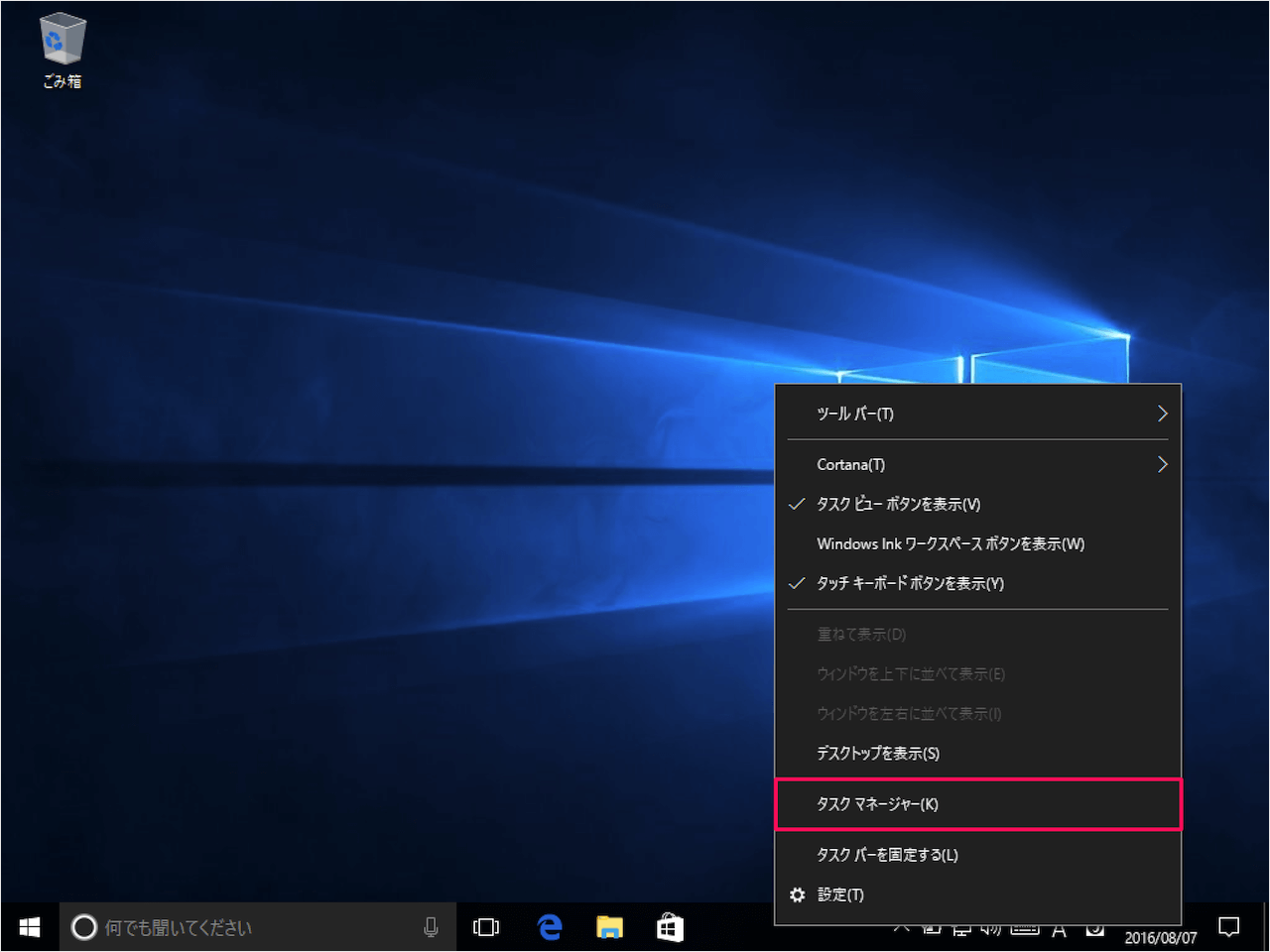
3)「実行中のアプリはありません」と表示される場合は、左下の「詳細」をクリックします。

4)タスクマネージャーの「プロセス」タブから各プロセスに使用されているCPU、メモリを確認できます。

NoxPlayerに使用されているメモリやCPUを確認する場合、アプリ名NoxVMHandle Frantendを確認します。

5)メモリ、CPUなどパフォーマンスを確認する場合、上部タブメニュー「パフォーマンス」をクリックしましょう。